Kako onemogočiti Je teče v ozadju in Ali je uporaba baterije Obvestilo v Android Oreo
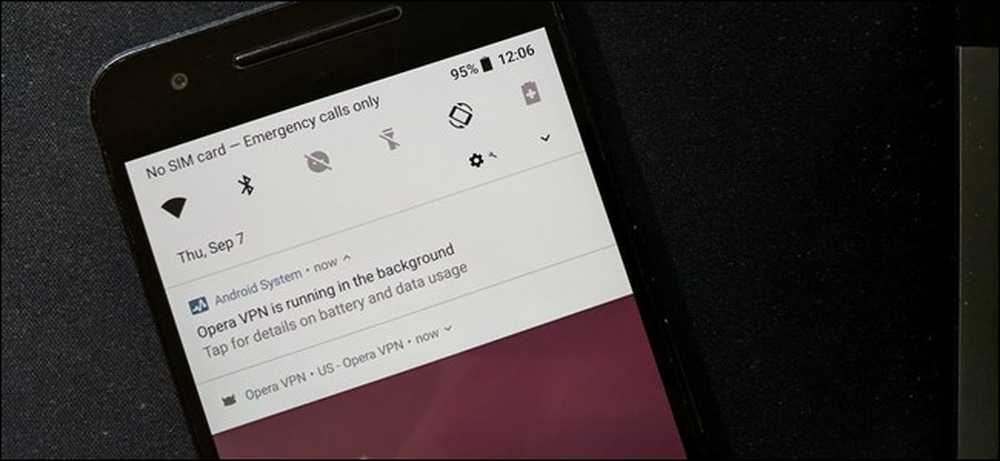
Če imate napravo Nexus ali Pixel, ki poganja Oreo, ste verjetno videli obvestilo »[ime aplikacije], ki se izvaja v ozadju«. Če imate Pixel 2, ste morda videli to obvestilo, čeprav je besedilo nekoliko drugačno, se glasi »[ime aplikacije] uporablja baterijo.« Čeprav je uporabno, je lahko tudi zelo nadležno. Na srečo ga lahko zlahka izklopite.
Zakaj obstaja to obvestilo??
Preden se pogovorimo o tem, kako se ga znebiti, pa se pogovorimo o tem, zakaj je sploh tam.
V bistvu v prejšnjih različicah Androida ni bilo pravega načina, da bi vedeli, ali je aplikacija delovala v ozadju in delala veliko stvari, ki jih ne bi smelo delati. V večini scenarijev bi te neustrezne aplikacije uničile baterijo tako, da bi sistem ohranil budnost - ti se imenujejo »wakelocks«. To je slabo.
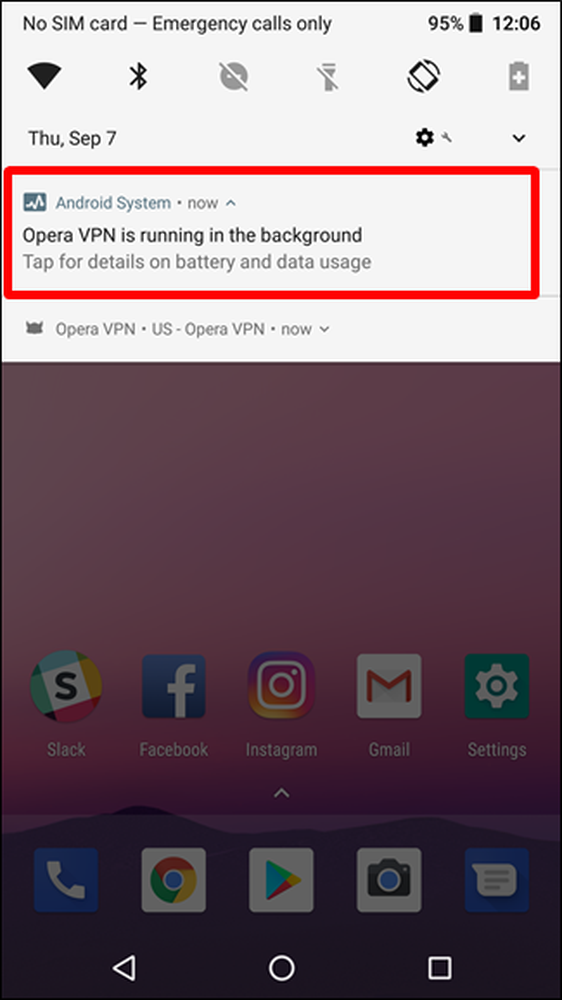
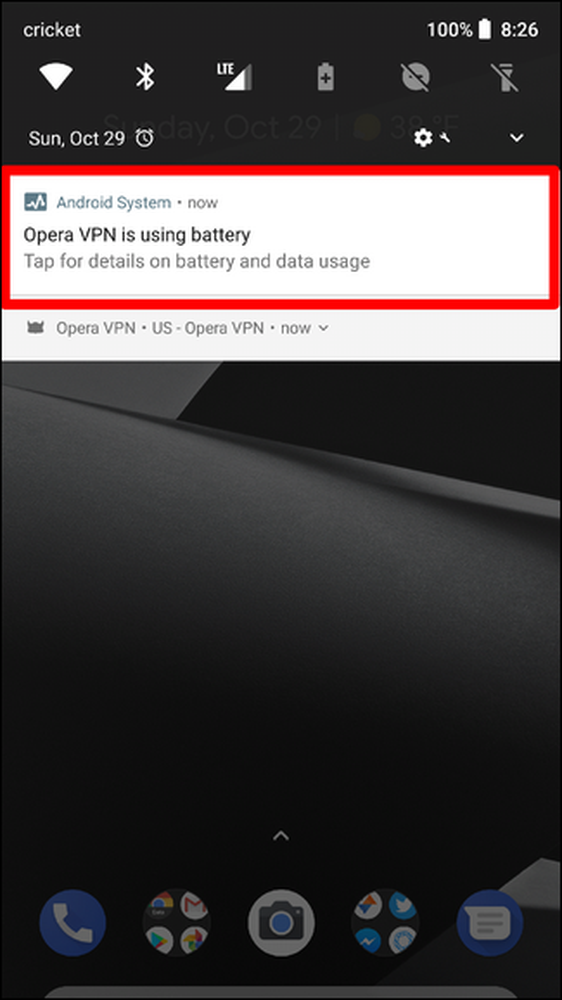
Levo: Android 8.0; Desno: Android 8.1 / Pixel 2
Z Oreo Google kliče razvijalce, ki svojim aplikacijam dovolijo, da to storijo z novim obvestilom. V bistvu vam bo to obvestilo povedalo, če se aplikacija izvaja v ozadju in vklaplja življenjsko dobo baterije.
OPOMBA: Obstaja nekaj zakonitih scenarijev, v katerih se bo aplikacija neprekinjeno izvajala v ozadju, na primer storitev VPN, ki se izvaja v zgornjem posnetku zaslona. Vendar so aplikacije pogosto v ozadju neupravičeno zagnane.
Torej, Zakaj onemogočite obvestilo?
Iskreno, ker ljudje sovražijo odvečna obvestila - celo tista, ki so koristna, kot je ta.
Vendar je vredno omeniti, odstranitev obvestila ne reši težave. Obdobje. Obstaja razlog, da to obvestilo obstaja, in da se ga znebite, ne bomo storili ničesar za rešitev osnovnega problema. V aplikaciji boste morali spremeniti nastavitev ali jo v celoti odstraniti.
Dokler to razumete in ga še vedno želite odstraniti, naredimo to.
Kako onemogočiti obvestilo »Ali uporabljate baterijo« v Androidu 8.1 in Pixel 2
Če uporabljate napravo Pixel 2 ali uporabljate operacijski sistem Android 8.1 na napravi Nexus 6P, 5X ali originalni Pixel, potem Google ni spremenil le besedo obvestila, temveč je vključeval tudi način, da ga popolnoma onemogočite z uporabo kanalov za obvestila Android . Evo kako.
Ko se prikaže obvestilo, ga pomaknite na desno. Nato tapnite ikono zobnika.
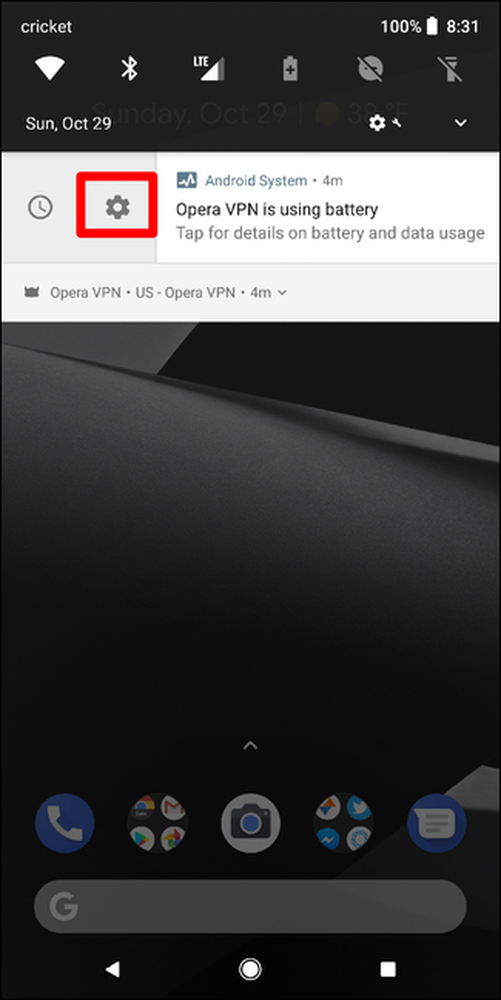
Vidiš tisti mali preklop? Ugasni. Ne pozabite, vendar s tem popolnoma onemogočite to obvestilo vse aplikacije - ne samo tiste, ki se trenutno prikazujejo. Če ste s tem kul, nadaljujte in ga izklopite.

Če želite to ponovno omogočiti, boste morali skočiti skozi še nekaj obročev - onemogočanje je veliko hitrejše kot ponovno omogočanje.
Potegnite navzdol obvestilo, nato tapnite ikono zobnika. Od tam se pomaknite navzdol na Aplikacije in obvestila.
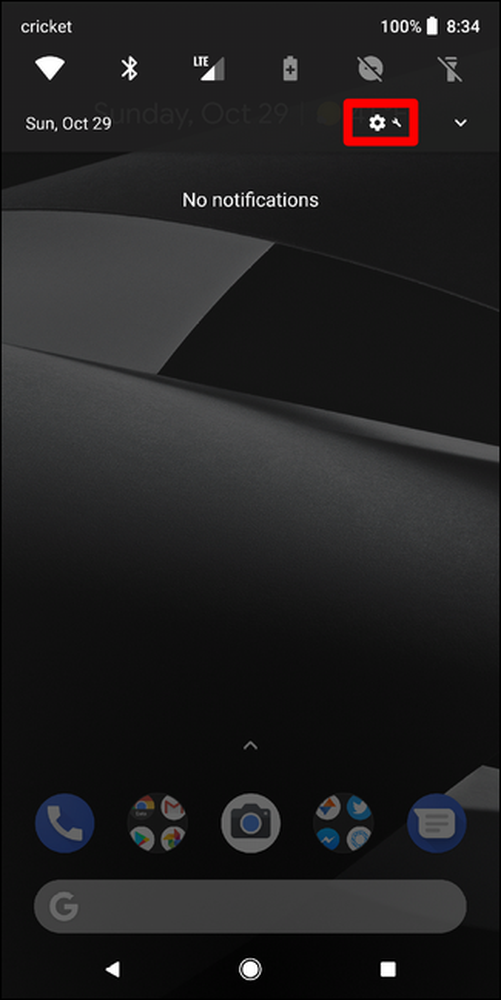
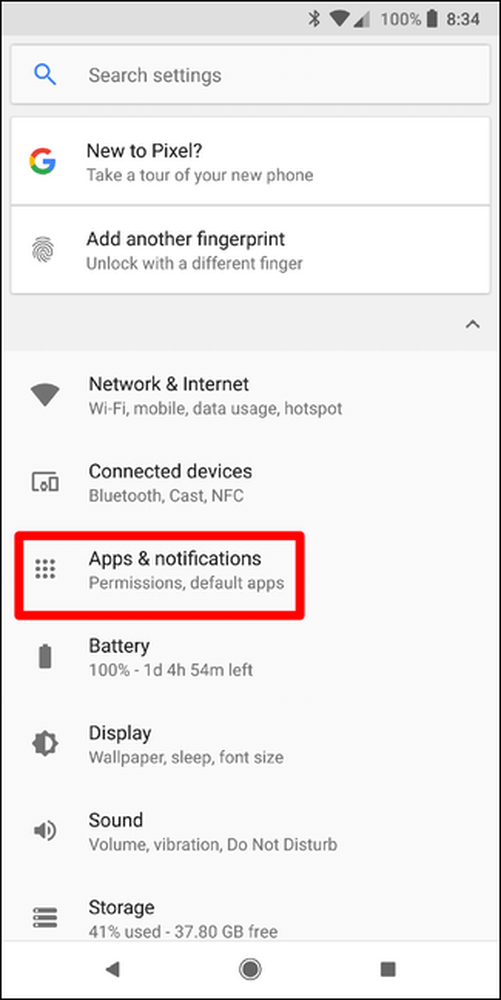
Dotaknite se »Oglejte si vse aplikacije«, nato gumb z menijem s 3 točkami v zgornjem desnem kotu. Izberite »Prikaži sistem«.
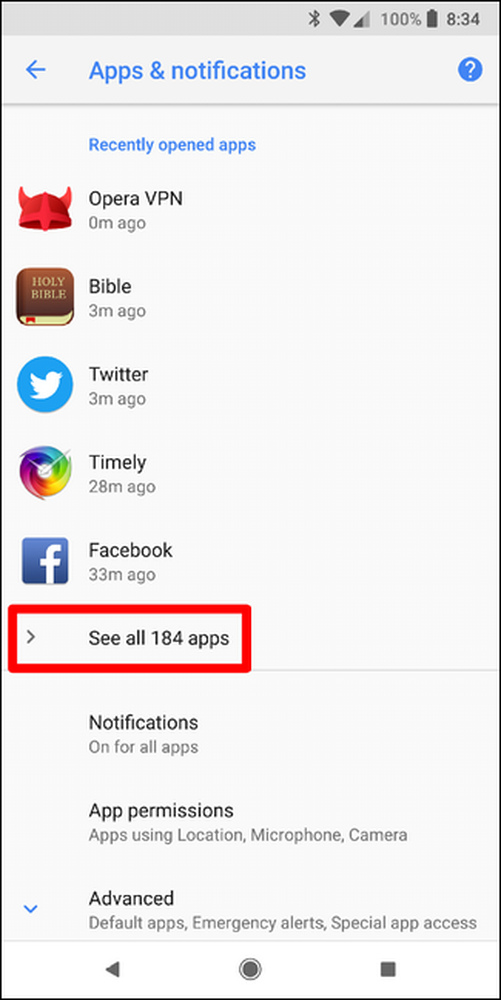
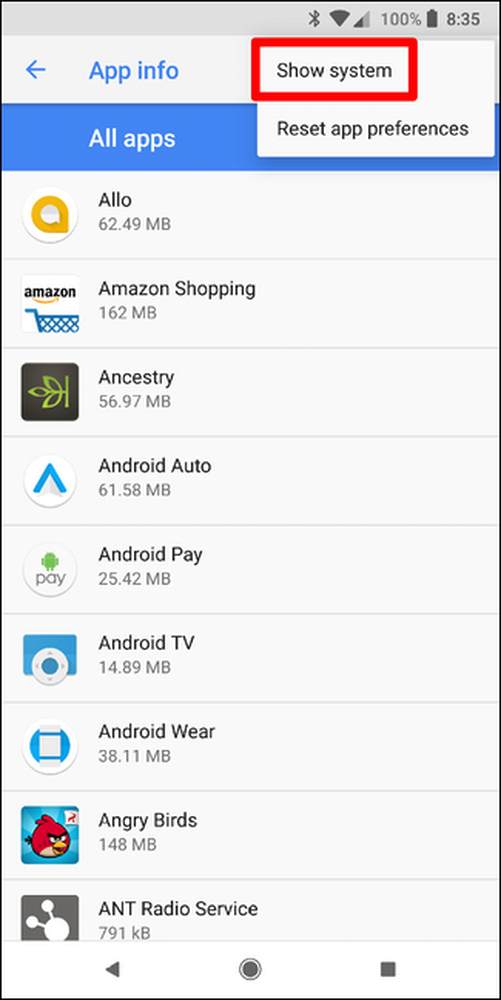
Pomaknite se navzdol, dokler ne vidite »Sistem Android« in ga ne tapnite.
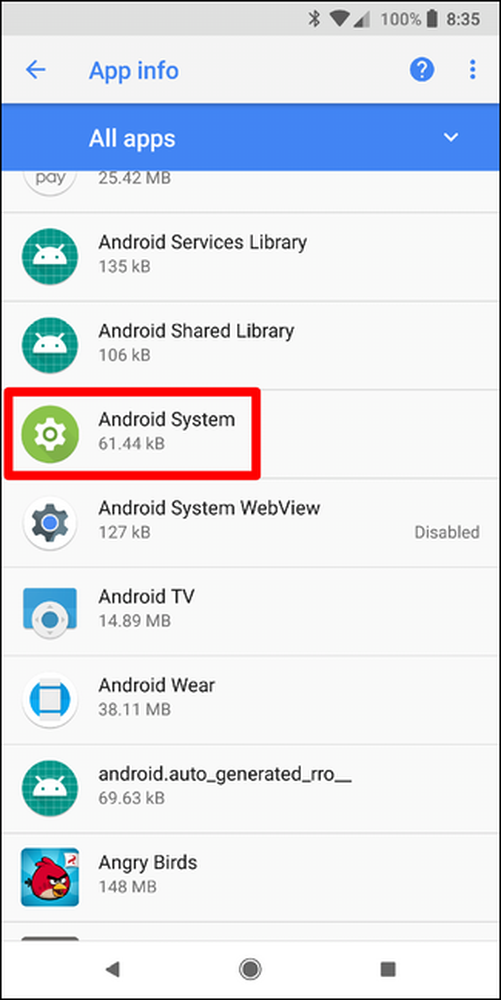
Izberite »Obvestila o aplikaciji«, nato pa v razdelku Drugo poiščite vnos »Poraba baterije za aplikacije«. Preklopite ga nazaj na položaj za vklop.
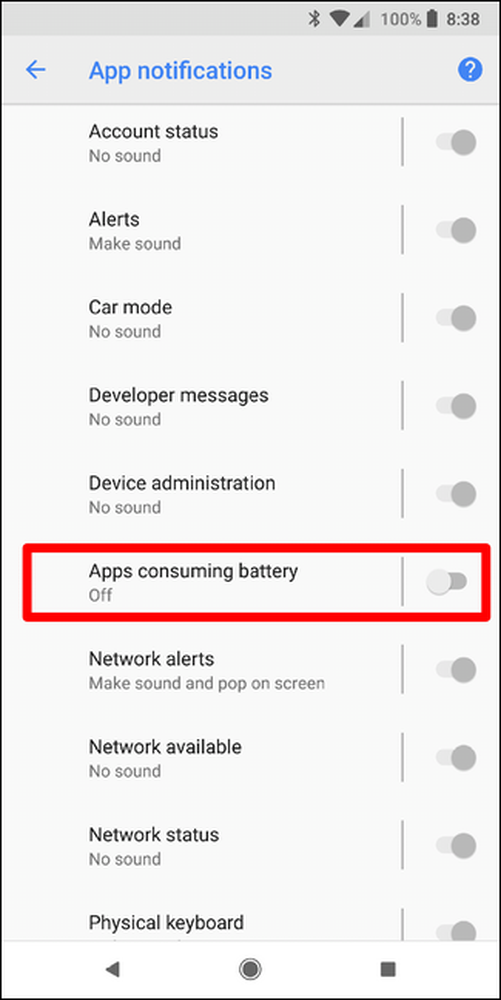
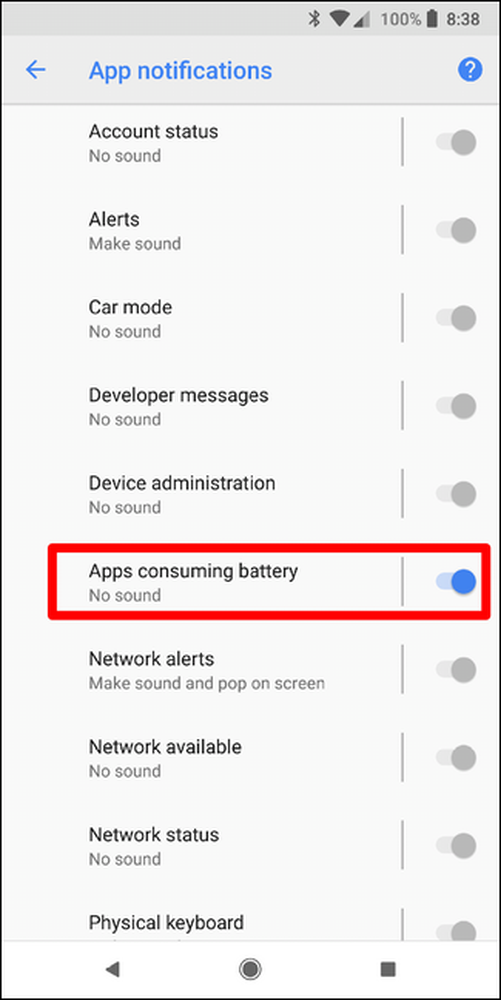
Kako onemogočiti obvestilo »Ali se izvaja v ozadju« na Android 8.0
Na žalost v Android 8.0 tega načina ni mogoče izklopiti.
Toda tako kot pri večini stvari je skupnost razvijalcev našla način, da jo odstrani, razvijalec iboalali pa je izdal aplikacijo, ki bo prav to naredila. Pravzaprav se imenuje »Hide«, ki teče v ozadju »Notification«, kar je tako enostavno, kot je lahko ime aplikacije. Pojdite in namestite.
Ko je nameščen, odpelji tega fanta. Prva stvar, ki jo boste morali storiti, je podelitev aplikacije Notification Access. Peljal vas bo skozi proces - ničesar nima.
Nekaj pip vas bo vrglo v meni za dostop do obvestil, kjer boste aplikaciji dali dovoljenje.
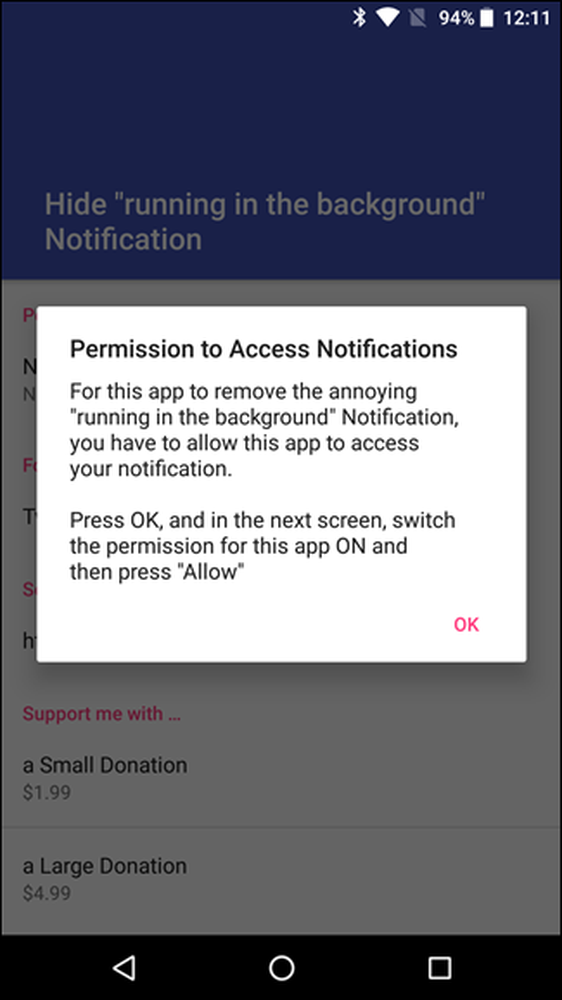
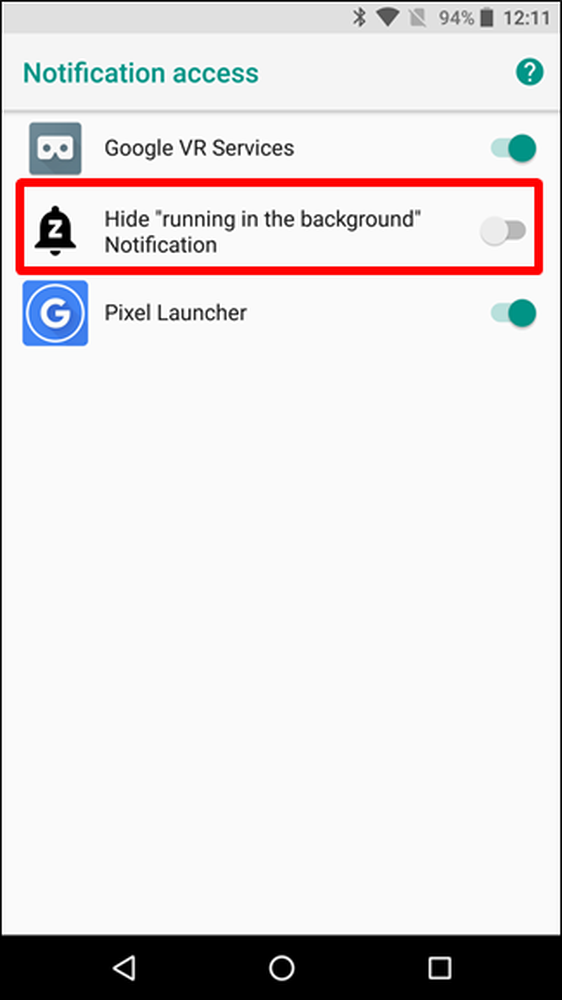
Opozorilo vam bo dalo več podrobnosti, zato to sprejmite.

Boom, to je dobesedno vse.
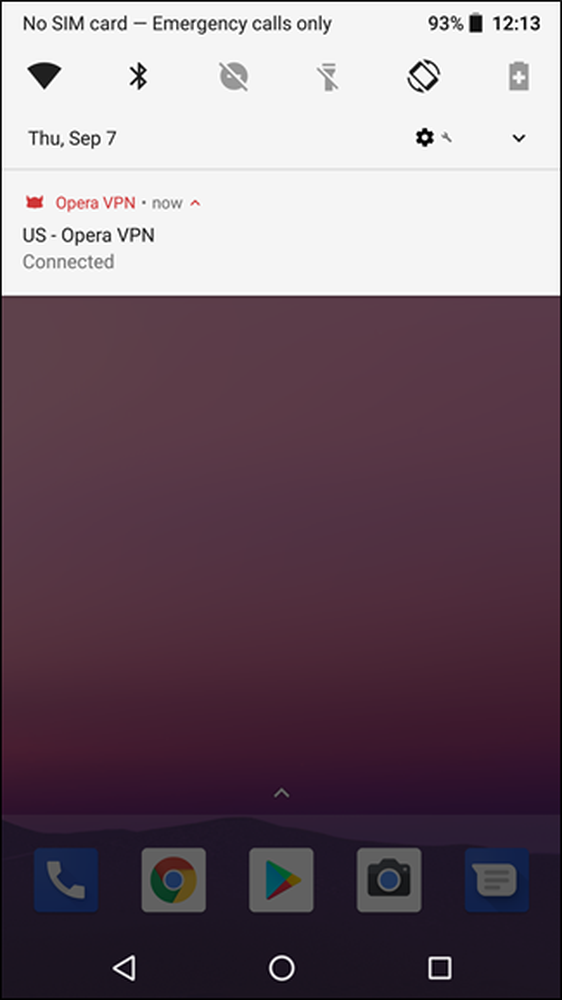
Če želite kdaj ponovno omogočiti obvestilo, skočite nazaj v aplikacijo in onemogočite dostop do obvestil.




